発注書の機能
発注書モジュールで実行できる機能の一部を見てみましょう。
目次
発注書を受取請求書に変換
発注書を受取請求書に変換することができます。
シナリオ:パトリシアは必要なすべての商品を含む発注書を作成し、取引先のベイリーに送信します。ベイリーはその発注書を承認し、すべての商品とともに請求書をパトリシアに送信します。パトリシアはこの請求書をZoho Booksに登録する必要があります。新たに受取請求書を作る代わりに、以前ベイリーのために登録していた発注書をZoho Books内で受取請求書に変換します。
発注書を受取請求書に変換するには:
- [購入]→[発注書]に移動してください。
- 請求書に変換したい発注書を選択してください。
- ページの右上隅にある[受取請求書に変換]ボタンをクリックしてください。

発注書内の商品のキャンセル
発注書の商品をキャンセルできます。
シナリオ:パトリシアは3つの商品を含む発注書を作成し、取引先のベイリーに送信します。ベイリーは2つの商品が提供可能で、1つの商品が在庫切れであることを確認します。パトリシアは、2つの商品を受け取った後、それらの商品の代金を支払い、発注書を変更します。彼女は発注書から商品(この場合、在庫切れの商品)をキャンセルします。
発注書の商品をキャンセルするには:
- [購入]→[発注書]に移動してください。
- 商品をキャンセルしたい発注書を選択してください。
- 3点リーダーアイコン→[商品のキャンセル]をクリックしてください。

- キャンセルしたい商品とその数量を選択してください。

- [保存]をクリックしてください。これで選択した商品がキャンセルされ、発注書のステータスが[完了済み]に変更されます。
ヒント:部分的に請求済みの発注書では、請求されていない商品のみキャンセルできます。
キャンセル済みの商品の再開
発注書でキャンセルした商品を再開できます。手順は以下のとおりです。
- [購入]→[発注書]に移動してください。
- キャンセルした商品を再開したい発注書を選択してください。
- ページ右上隅にある3点リーダーアイコンをクリックしてください。
- [キャンセル済みの商品の再開]を選択してください。
納品予定日
発注書で注文した商品の予定納期を設定できます。手順は以下のとおりです。
- [購入]→[発注書]に移動してください。
- 予定納期を設定したい発注書を選択してください。
- 3点リーダーアイコン→[納品予定日]をクリックしてください。
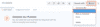
- 予定納期の日付を選択してください。
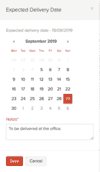
- [保存]をクリックしてください。予定された日付は、発注書の[コメントと履歴]セクションで確認できます。この日付を削除する場合は、以下の手順に従ってください。
- 対象の活動履歴データの横にあるごみ箱アイコンをクリックしてください。
- 削除を確認するために[削除]を選択してください。
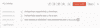
発注書のキャンセル
発注書を[キャンセル済み]として設定することができます。一度キャンセルすると、再開することはできません。キャンセルできるのは[発行済み]の発注書のみです。発注書をキャンセルする手順は以下のとおりです。
- [購入]→[発注書]に移動してください。
- キャンセルしたい発注書を選択してください。
- ページの右上隅にある3点リーダーアイコンをクリックしてください。
- ドロップダウンから[キャンセル済みに設定する]を選択してください。
- 確認するために[はい]をクリックしてください。
- [続ける]をクリックしてください。
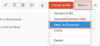
コメントの追加
Zoho Booksの発注書にコメントを追加できます。入力したコメントは仕入先には表示されません。
コメントを追加するには:
- [購入]→[発注書]に移動してください。
- コメントを追加したい発注書を選択してください。
- [コメントと履歴]タブをクリックしてください。
- 履歴の下にある[コメントの追加]オプションをクリックしてください。
- コメントを入力してください。
- [コメントの追加]をクリックしてください。
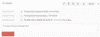
テンプレートのカスタマイズ
発注書のPDFのフォーマットをカスタマイズできます。手順は以下のとおりです。
- [購入]→[発注書]に移動してください。
- テンプレートをカスタマイズしたい発注書を選択してください。
- 発注書の上にマウスを置き、右上隅にある[カスタマイズ]ボタンをクリックしてください。
- ここから、発注書のテンプレートに対してさまざまな操作を実行できます。詳細は、「テンプレート」および「発注書テンプレート」をご参照ください。
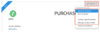
お役に立ちましたか?
はい
いいえ
フィードバックをいただき、ありがとうございます。
改善できる点を教えてください
機能を希望しますか?
ご提案
